Inhaltsverzeichnis Microsoft PowerPoint 2024 Einführung
1 Vorbemerkungen
1.1 Tasten-Bezeichnungen
1.2 Der Unterschied zwischen Office 2024 und Microsoft 365
2 Programm PowerPoint
2.1 PowerPoint starten
2.2 Der PowerPoint-Startbildschirm
2.3 Der PowerPoint-Bildschirm
2.4 Bei Office anmelden
3 Der Befehlsaufruf
3.1 Das Menüband
3.2 Das Datei-Menü
3.3 Symbole
3.4 Kontextmenüs und -Symbolleisten
3.5 Tasten (Shortcuts)
3.6 PowerPoint beenden
4 Die erste Präsentation
4.1 Eine neue Präsentation
4.2 Die Ansichten
4.3 In der Präsentation bewegen
4.4 Zoom
4.5 Foliendesign
4.6 Übung
4.7 Folienlayout
5 Dateien
5.1 Ordner
5.2 Die Befehle Speichern und Speichern unter
5.3 Automatisches Speichern
5.4 Datei schließen
5.5 Datei öffnen (laden)
5.6 Hilfe
5.7 Wechsel zu anderen Programmen
5.8 Zusammenfassung Dateien und Programm beenden
6 Objekte bearbeiten
6.1 Text bearbeiten
6.2 Einfügemodus
6.3 Änderungen rückgängig machen
6.4 Wiederholen
6.5 Text markieren
6.6 Löschen
6.7 Zwischenablage
6.8 Ausschneiden
6.9 Kopieren
6.10 Objekt aus einer Zwischenablage einfügen
6.11 Zusammenfassung Objekte bearbeiten
7 Bildschirmpräsentation
7.1 Bildschirmpräsentation einrichten
7.2 Übung
7.3 Interaktive Schaltflächen
7.4 Verschiedene Zoomarten
7.5 Zielgruppenorientierte Präsentationen
7.6 Die Reihenfolge der Folien ändern
8 Die Masteransicht
8.1 Text formatieren
8.2 Markierung
8.3 Zeichen-Formate
8.4 Den Seitentitel ändern
8.5 Den Hintergrund einstellen
8.6 Das Layout Titelfolie
8.7 Den Folienmaster ändern
8.8 Zusammenfassung der Zeichen-Formate
9 Text-Aufzählungen
9.1 Aufzählungsebenen
9.2 Absatz-Formate
10 Ein Diagramm
10.1 Ein Diagramm erstellen
10.2 Excel 2024
10.3 Das Datenblatt
10.4 Daten-Eingabe
10.5 Kontextwerkzeuge
11 Das Diagramm bearbeiten
11.1 Farben im Diagramm ändern
11.2 Den Diagrammdatenbereich ändern
11.3 Legende
11.4 Datenpunkte und Datenreihen
11.5 Diagrammtyp
11.6 Titel
11.7 Übungen
11.8 Die aktuelle Folie kopieren
11.9 Schriftgröße ändern
11.10 Skalierung
11.11 Übungen
11.12 Gitternetzlinien (Raster)
11.13 Die vertikale Größenachse (Y) formatieren
11.14 Das Format der Säulen verändern
11.15 Das Aussehen des Diagramms ändern
11.16 Datenbeschriftungen
11.17 Das Diagramm vergrößern
11.18 Das Diagramm verschieben
11.19 Datentabelle
12 Objekte zeichnen
12.1 Einen Pfeil einfügen
12.2 Ein Textfeld einfügen
13 Fenster
13.1 Mehrere Dateien öffnen
13.2 Fenster wechseln
14 Daten-Import
14.1 OLE und DDE
14.2 Dynamischer Datenaustausch
14.3 Übungen
14.4 Zahlen-Formatierung
14.5 Ein neuer Diagrammtyp
14.6 Übungen
15 Linien-Diagramm
15.1 Excel starten
15.2 Übungen
15.3 Schnittpunkt der horizontalen Achse (X) ändern
15.4 Linien formatieren
15.5 PowerPoint und Excel Programm-Fenster verkleinern
15.6 Daten in der Excel-Tabelle verändern
16 XY-Punkt-Diagramm
16.1 Übungen
16.2 Trendlinie
16.3 Übungen
17 Ausdruck
17.1 Seitenansicht (Druckvorschau)
17.2 Kopf- und Fußzeile
17.3 Drucken
18 Grafiken und Zeichnungen
18.1 Ein Objekt bearbeiten
18.2 Import von Grafiken
18.3 Die Bildtools
18.4 Bearbeiten von Grafiken
18.5 Eine Brücke entwerfen
18.6 Übungen
18.7 Die 3D-Modelltools
18.8 Grafik im Folienmaster einfügen
18.9 WordArt
18.10 AutoFormen
18.11 Übung
18.12 Eine voreingestellte Animation hinzufügen
19 Organisationsdiagramm
19.1 Text eingeben
19.2 Weitere Felder hinzufügen
19.3 Organigramm gestalten
19.4 Text, Felder und Verbindungslinien formatieren
20 Präsentationen zusammenführen
20.1 Die Präsentation in Abschnitte unterteilen
20.2 Abschnitte bearbeiten
20.3 Abschnittszoom einfügen
21 Copilot für Microsoft 365
21.1 Allgemeines
21.2 Eine neue Präsentation erstellen
21.3 Eine Präsentation in Abschnitte gliedern
21.4 Übung
21.5 Beispielfragen und Eingabeaufforderungen für PowerPoint
22 Weitere Möglichkeiten und Einstellungen
22.1 Sammeln und Einfügen
22.2 Entwurfsvorschläge
22.3 Mehrere geöffnete Aufgabenbereiche
22.4 Mit Drag & Drop Texte verschieben oder kopieren
22.5 Objekt kopieren zwischen zwei Dateien
22.6 Gliederungs-Datei importieren
22.7 Texte suchen und ersetzen
22.8 Die Rechtschreibprüfung
22.9 Der Thesaurus
22.10 In einem anderen Dateityp speichern
22.11 In der Cloud speichern (OneDrive)
22.12 Zusammenarbeit über die Cloud
22.13 Standard-Ordner und AutoWiederherstellen
22.14 Einstellungen beim Programm-Start
22.15 Symbolleiste für den Schnellzugriff anpassen
22.16 Handschriftliche Zeichnungen in Grafiken umwandeln
22.17 Die Statusleiste einstellen
22.18 Barrierefreiheit
23 Anhang
23.1 Das Startmenü in Windows 11
23.2 Programme, Einstellungen und Dateien suchen
24 Stichwortverzeichnis
Auszug aus den Schulungsunterlagen
Auszug aus den Schulungsunterlagen Microsoft PowerPoint 2024 Einführung
(Die Formatierungen weichen von denen in der Schulungsunterlage ab)
Präsentationen zusammenführen
Wir werden nun die Dateien Präsentation mit Diagrammen7 und Schulungspräsentation2 zu einer Präsentation zusammenführen, wobei die Folien der Präsentation mit Diagrammen7 ans Ende der Schulungspräsentation2 eingefügt werden sollen:
Falls Sie die Datei Präsentation mit Diagrammen7 geschlossen haben, öffnen Sie sie wieder und ebenso die Datei Schulungspräsentation2. Speichern Sie die Zweite unter dem Namen Zusammengeführte Präsentation ab. Gehen Sie ans Ende der Präsentation Zusammengeführte Präsentation: Mit der Tastenkombination Strg+Ende kommen Sie direkt auf die letzte Seite. Falls Sie die Ende-Taste im rechts liegenden Zahleneingabeblock (Nummernblock) drücken, muss die Zahleneingabe ausgeschaltet sein.
Sie haben nun verschiedene Möglichkeiten, die Folien einzufügen:
Methode 1
Markieren Sie in der Datei Präsentation mit Diagrammen7 in der Miniaturansicht oder Foliensortierung alle Folien mit der Tastenkombination Strg+A und klicken Sie auf der Registerkarte Start in der Gruppe Zwischenablage auf das Symbol Kopieren. Wechseln Sie nun zur Datei Zusammengeführte Präsentation. Klicken Sie auf der Registerkarte Start in der Gruppe Zwischenablage auf den Pfeil der Schaltfläche Einfügen und wählen Sie die Einfügeoption Zieldesignverwenden, damit sich ein einheitliches Gesamtbild ergibt.
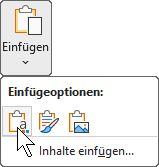
Methode 2
Lassen Sie sich beide Dateien nebeneinander anzeigen (Registerkarte Ansicht, Gruppe Fenster, Symbol Alle anordnen). Markieren Sie alle Folien der Datei Präsentation mit Diagrammen7 (siehe Methode1). Zeigen Sie mit der Maus auf die Markierung und ziehen Sie bei gedrückter linker Maustaste den Mauszeiger in das Fenster der Zieldatei Zusammengeführte Präsentation. Lassen Sie unterhalb der letzten Folie die Maustaste los (Drag & Drop). Bei dieser Methode wird die Standard-Einfügeoption angewandt: Zieldesign verwenden.
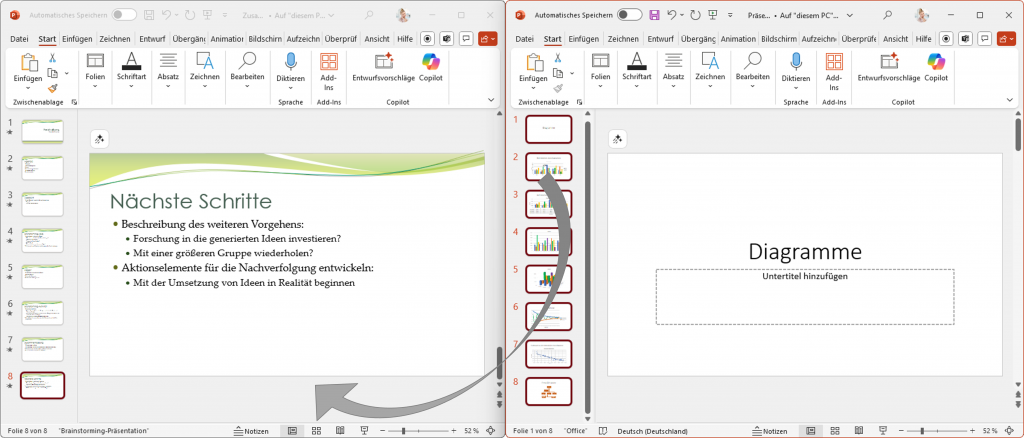
Methode 3
Klicken Sie in der Datei Zusammengeführte Präsentation auf der Registerkarte Start in der Gruppe Folien auf den Pfeil der Schaltfläche Neue Folie und wählen Sie den Befehl Folien wiederverwenden. Es öffnet sich der gleichnamige Aufgabenbereich. Klicken Sie hier unterhalb der gewünschten Präsentation auf Inhalt auswählen.
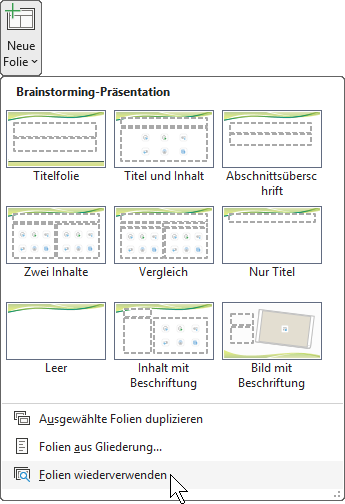
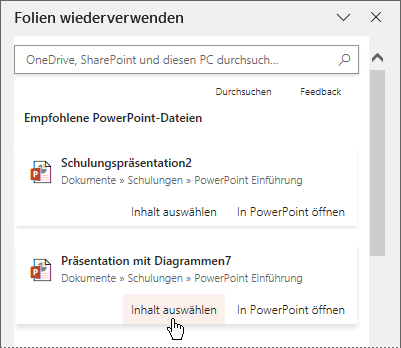
Ist die gewünschte Präsentation nicht im Aufgabenbereich Folien wiederverwenden aufgeführt, klicken Sie unterhalb des Suchfeldes auf Durchsuchen.
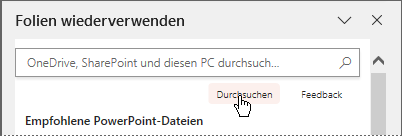
Im Fenster Durchsuchen navigieren Sie zu dem Ordner, in dem Sie die Quelldatei Präsentation mit Diagrammen7 gespeichert haben, markieren diese und klicken auf Inhalt auswählen.
Die Folien der Quelldatei werden nun im Aufgabenbereich Folien wiederverwenden angezeigt und können per Mausklick nacheinander in die Zielpräsentation eingefügt werden. Deaktivieren Sie dabei die Option Ursprüngliche Formatierung beibehalten, um das Zieldesign zu verwenden, und schließen Sie den Aufgabenbereich.
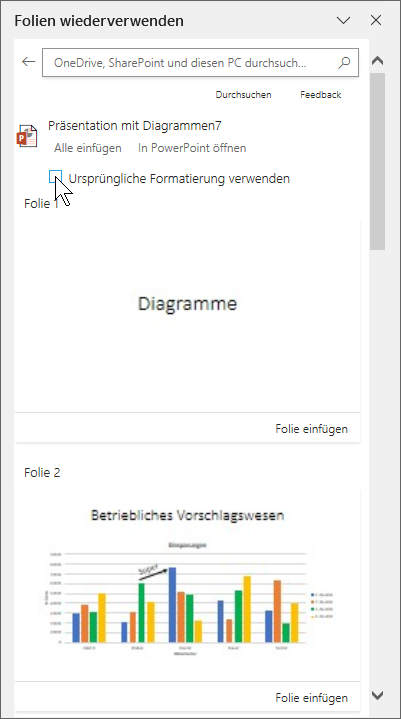
Unabhängig davon, für welche Methode Sie sich entschieden haben, wurden die Folien in die Zielpräsentation eingefügt und das Design angepasst. Schauen Sie sich die zugefügten Folien an und passen Sie wo immer nötig die Größe und Überschriften sowie die Platzierung der Diagramme an das Foliendesign an. Speichern Sie die Präsentation noch ab, ohne den Namen zu ändern:
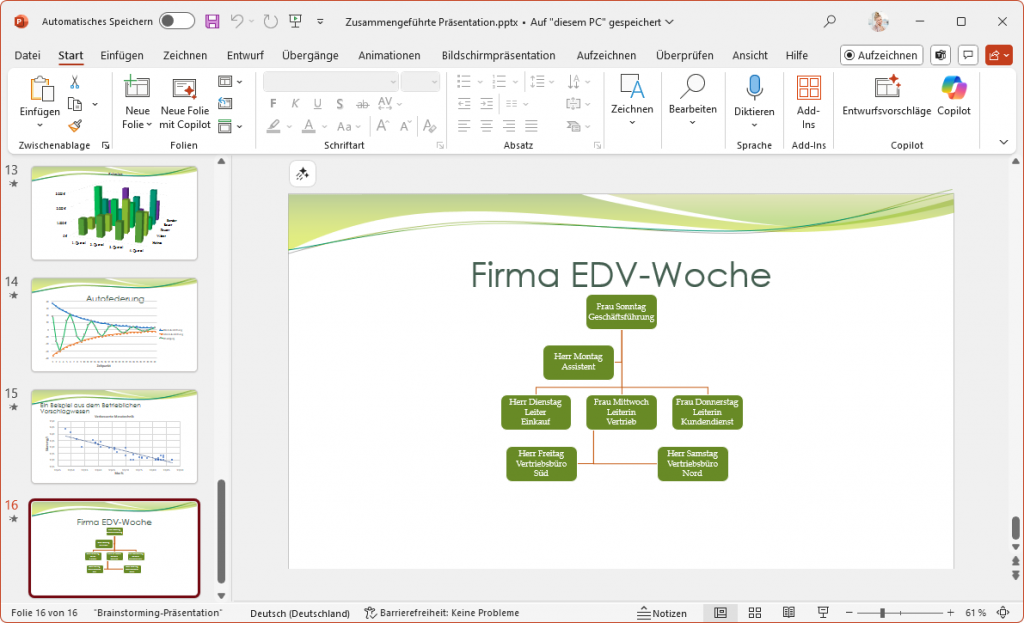
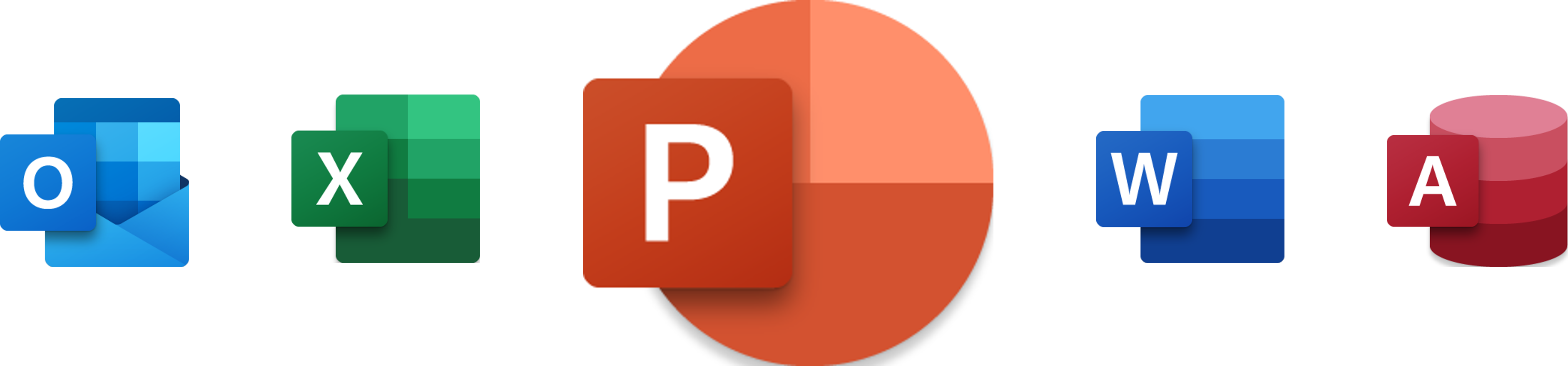
Unsere Lernunterlagen PowerPoint 2024 / 365 Einführung liefern den Einstieg für eine ansprechende Präsentation. Alle wichtigen Elemente in einem Leitfaden.
Sind Berichte und Vorträge mit multimedialem Inhalt gefragt, ist Microsoft PowerPoint eine gute Wahl. Microsoft 365 und Office 2024 sind auf das Zusammenspiel einer Präsentation mit Word und Excel ausgerichtet. Mit Lernunterlagen aus dem Dettmer-Verlag erhalten Sie eine optimale Einführung.
Wie Copilot und KI-Funktionen die Arbeit mit PowerPoint vereinfachen, zeigen unsere Schulungsunterlagen. Was kann Copilot beantworten? Unser nach pädagogischen Gesichtspunkten aufgebautes Lernmaterial hilft Ihren Kursteilnehmern, eine erste Präsentation zu erstellen und Bilder einzufügen. In den einzelnen Kapiteln wird erläutert, wo häufig verwendete Funktionen im Programm zu finden sind. Welche Schritte führen zu einem neuen Folienlayout? Was kann Microsoft 365 automatisch in Dateien und Ordner speichern? Die Übungsaufgaben enthalten zu jedem Abschnitt praktische Beispiele.
Unsere Lernunterlagen erklären Ihren Teilnehmern im PowerPoint-Kurs, was bei einer Bildschirmpräsentation wichtig ist. Welche Vorteile hat die Masteransicht? PowerPoint zeichnet sich durch seine Formatierung für Text aus. Diagramme aus Excel können eingefügt und bearbeitet werden. Bringen Sie in Ihrer Schulung Beispiele für den Datenimport. In Office 2024 sind umfangreiche Werkzeuge für Grafik und Zeichnung vorhanden. Welche Vorteile hat ein Organigramm? Wo wird ein Link eingesetzt?
Wer in kurzer Zeit eine ansprechende Präsentation mit Microsoft Office erstellen will, bekommt mit unseren Schulungsunterlagen einen perfekten Begleiter für den Einstiegskurs an die Hand. Passen Sie Unterlagen für die Teilnehmer mit Ihrem Logo an. Sie stellen das Wissen als gedruckte Ausgabe oder als PDF-Datei im Intranet zur Verfügung. Ihre Mitarbeiterinnen und Mitarbeiter lernen ohne Umwege die Präsentation mit PowerPoint.